
Večina nas ve, kako upravljati zagonske elemente s pomočjo MSCONFIG ali upravitelja opravil. Zdaj, če uporabljate Windows 10 v1803, lahko programe zagona nadzirate z aplikacijo Nastavitve.
Kot že veste, se nekateri programi in aplikacije samodejno zaženejo, ko se prijavijo, in to zaradi dejstva, da na zagonski seznam dodajo predmete. Ti programi lahko upočasnijo vaš računalnik, zato bo koristno onemogočiti nekatere programe in aplikacije iz zagonskega sistema Windows 10.
Konfiguriranje zagona aplikacije z uporabo možnosti Windows 10.
Odpri "Možnosti" s pritiskom na kombinacijo tipk Win + I.
Pojdi na: "Aplikacije" → "Zagon".
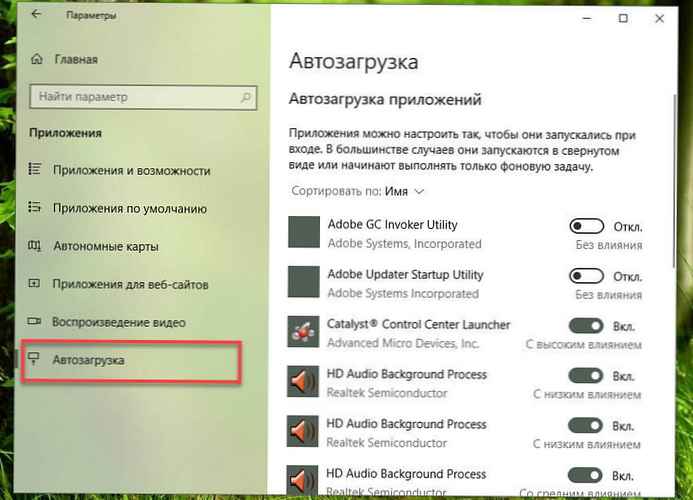
V desnem delu okna najdete seznam programov, ki se samodejno zaženejo ob prijavi. Vsaka aplikacija ima stikalo, z njeno pomočjo lahko omogočite ali onemogočite zagon za določeno aplikacijo - s premikanjem drsnika na Izklopljeno.
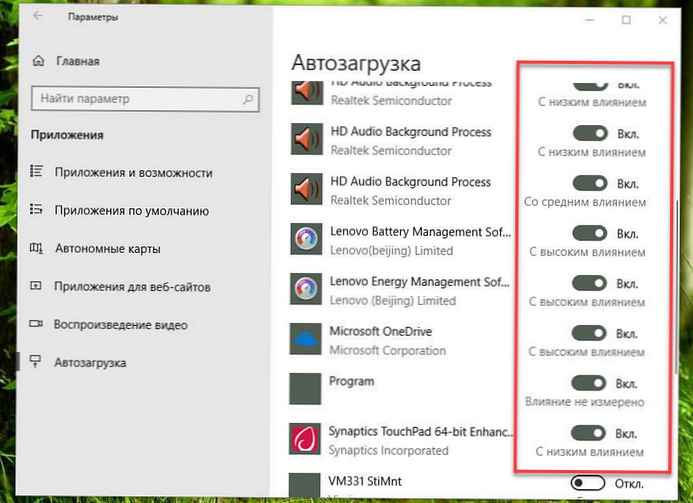
Prav tako lahko vidite, kako vsaka aplikacija vpliva na zagon sistema. Na primer, lahko vidite nalepke pod preklopnim gumbom.
- Zelo pod vplivom
- Srednji vpliv
- Nizek vpliv
- Brez vpliva
Rad bi opozoril, da je to dodaten način nadzora nad zagonom aplikacij in vi, kot prej, upravljate zagon z upraviteljem opravil Windows 10.
Kako gledati programe, ki upočasnjujejo Windows 10.
Kako takoj odpreti zavihek Startup v upravitelju opravil Windows 10.
Vse o zagonu Windows 10.











